Woran liegt es, wenn in BlueStacks eine App nicht startet? Warum stürzt eine bestimmte App in BlueStacks immer ab und wie kann ich das Problem beheben? Wer heutzutage auf dem PC, Laptop oder Mac seine Android-Apps ausführen will, der kann dies dank Android-Emulator wie BlueStacks ohne großen Aufwand machen. Nachdem Du BlueStacks auf deinem PC oder Laptop installiert hast, kannst Du dich mit deinem Google-Konto in dem Emulator anmelden und auf den Play Store zugreifen, wodurch Du wiederum Zugriff auf eine Vielzahl von nützlichen Apps hast, die sich so auch außerhalb vom Handy auf dem PC nutzen lassen. Auch wenn BlueStacks eigentlich sehr zuverlässig und gut funktioniert, so gibt es hin und wieder Probleme und eine BlueStacks App startet nicht oder stürzt ab.
BlueStacks App startet nicht
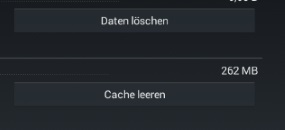 Da wir in der Vergangenheit auch häufiger mal das Problem hatten und die BlueStacks konnte nicht gestartet werden, weil sich diese entweder mit einem schwarzen Bildschirm aufgehängt hat oder aber bei „Wird geladen“ hängen geblieben ist, hier ein einfacher Trick wie man das Problem oft in den Griff bekommen kann.
Da wir in der Vergangenheit auch häufiger mal das Problem hatten und die BlueStacks konnte nicht gestartet werden, weil sich diese entweder mit einem schwarzen Bildschirm aufgehängt hat oder aber bei „Wird geladen“ hängen geblieben ist, hier ein einfacher Trick wie man das Problem oft in den Griff bekommen kann.
Lösung 1: BlueStacks neustarten
Wenn es Probleme mit dem Start von Apps gibt oder Spiele-Apps stark ruckeln, obwohl dies eigentlich sonst nie passiert, dann kann es oft schon helfen wenn man BlueStacks einmal neustartet. Gerade wenn man BlueStacks längere Zeit im Hintergrund laufen lässt, dann haben wir die Erfahrung gemacht, dass der Android-Emulator manchmal mit der Zeit etwas langsamer wird oder man Apps nicht startet kann.
Lösung 2: App-Daten und Cache löschen
Ein „Geheim-Trick“ bei Problemen mit Apps in BlueStacks ist das App-Daten löschen, was der eine oder andere vielleicht schon von Android-Apps auf seinem Handy oder Tablet kennt. Durch das App-Daten löschen können auch Spielstände gelöscht werden, je nachdem um welche App es sich handelt und ob die Spielstände beispielsweise mit Google Play synchronisiert oder mit deinem Facebook-Konto verknüpft sind.
- Starte dazu BlueStacks und öffne die „Einstellungen“.
- Wähle den Menüpunkt „Apps“ aus und suche dort nach der App, die beim Start oder bei der Nutzung abstürzt oder gar nicht erst startet.
- Tippe nun auf den Button „Daten löschen“ und „Cache leeren“.
- Versuche die App nun erneut zu starten und alles sollte wieder so funktionieren, wie man es gewohnt ist.
